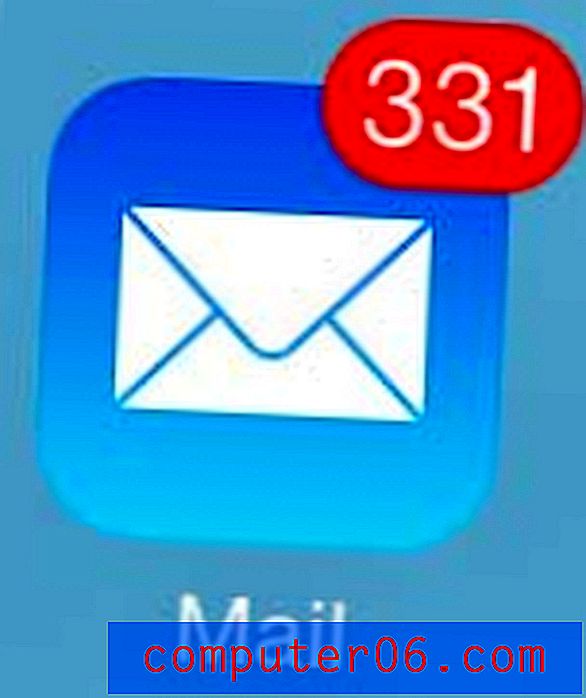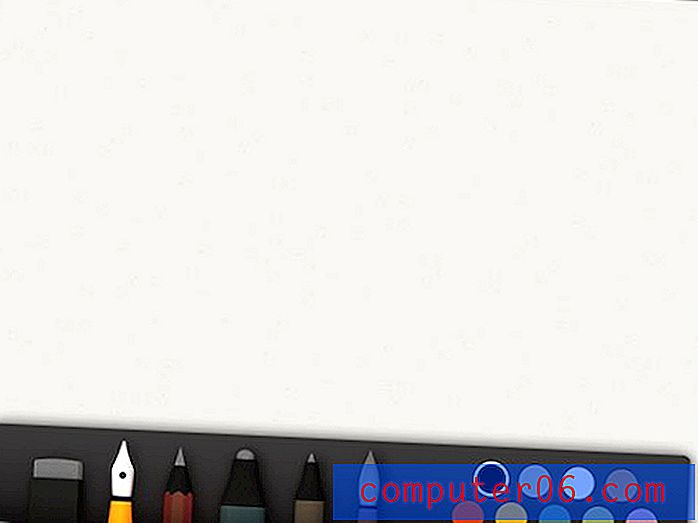Hvordan få speilvendt tekst i en tekstboks i Word 2013
Å plassere tekst i et Word 2013-dokument kan være frustrerende hvis den teksten er en del av det vanlige dokumentet. En måte å gi deg selv mer frihet med å flytte og justere teksten din er å legge den i en tekstboks.
Bortsett fra fordelene som en tekstboks gir deg når du flytter teksten rundt i dokumentet, kan du også bruke noen interessante effekter på den. Guiden vår nedenfor viser deg hvordan du kan speile innholdet i en tekstboks i Word 2013 for å hjelpe deg med å få den effekten du måtte trenge når du skriver ut noe som er ment å bli sett i et speil.
Speilbilde-tekstboks i Word 2013
Trinnene i denne artikkelen kommer til å endre innstillingene i tekstboksen slik at teksten vises som om den ble sett i et speil. Disse trinnene antar at du allerede har en tekstboks i dokumentet.
Hvordan speile en tekstboks i Word 2013 -
- Åpne dokumentet som inneholder tekstboksen du ønsker å endre.
- Høyreklikk på en ramme i tekstboksen, og klikk deretter Formatform .
- Klikk på Effekter- ikonet i kolonnen Format Shape til høyre i vinduet. Det er ikonet som ser ut som en femkant.
- Klikk på 3D-rotasjonsalternativet .
- Klikk inne i X-rotasjonsfeltet og endre verdien fra 0 til 180 .
Disse trinnene vises også med bilder -
Trinn 1: Åpne dokumentet i Word 2013.
Trinn 2: Høyreklikk på en av kantene i tekstboksen, og klikk deretter Formatform . Dette kommer til å åpne en ny Format Shape- kolonne på høyre side av vinduet.

Trinn 3: Klikk på Effekter- knappen øverst i kolonnen.
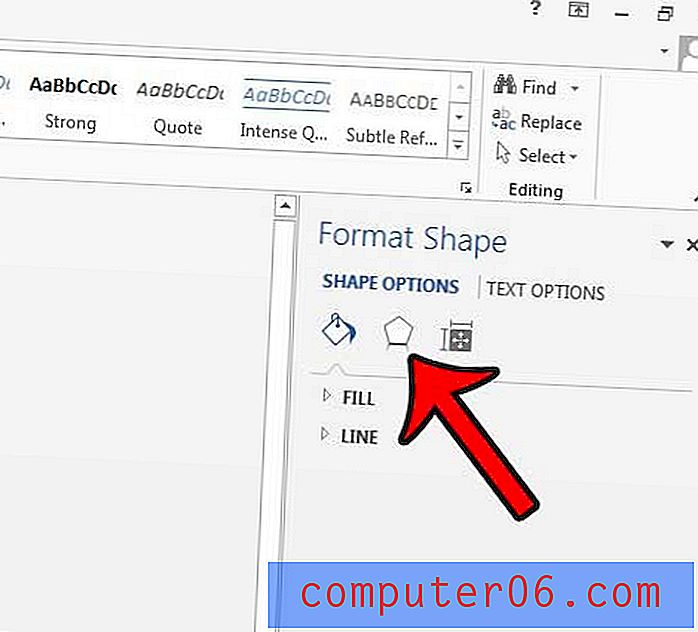
Trinn 4: Klikk på 3D-rotasjonsknappen for å utvide en rullegardinmeny.
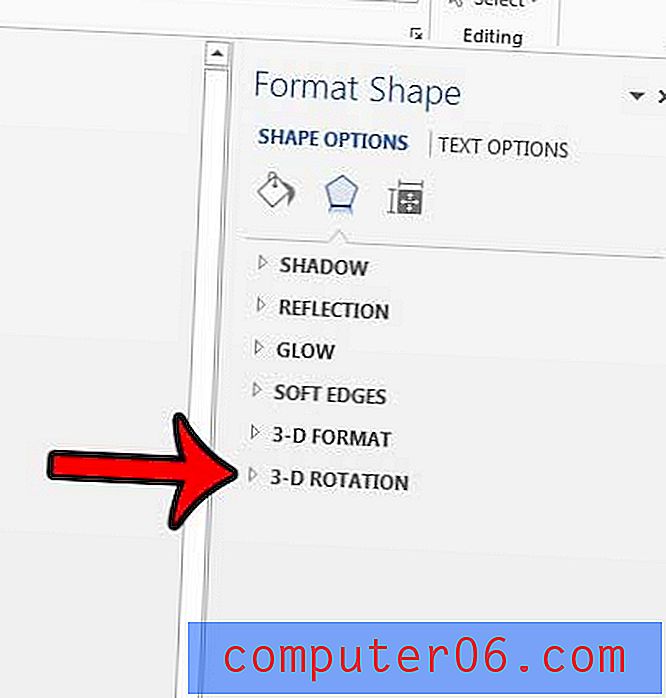
Trinn 5: Klikk inne i feltet til høyre for X Rotation og endre verdien i det feltet til 180 .
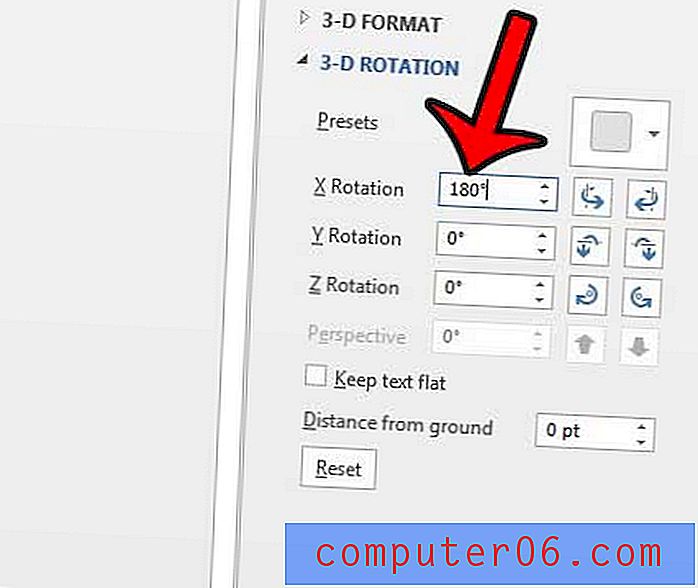
Vil du endre retningen på tekst i tekstboksen på en annen måte? Endre tekstretning i Word 2013 ved å bruke et annet alternativ for tekstformatering som er tilgjengelig for deg.